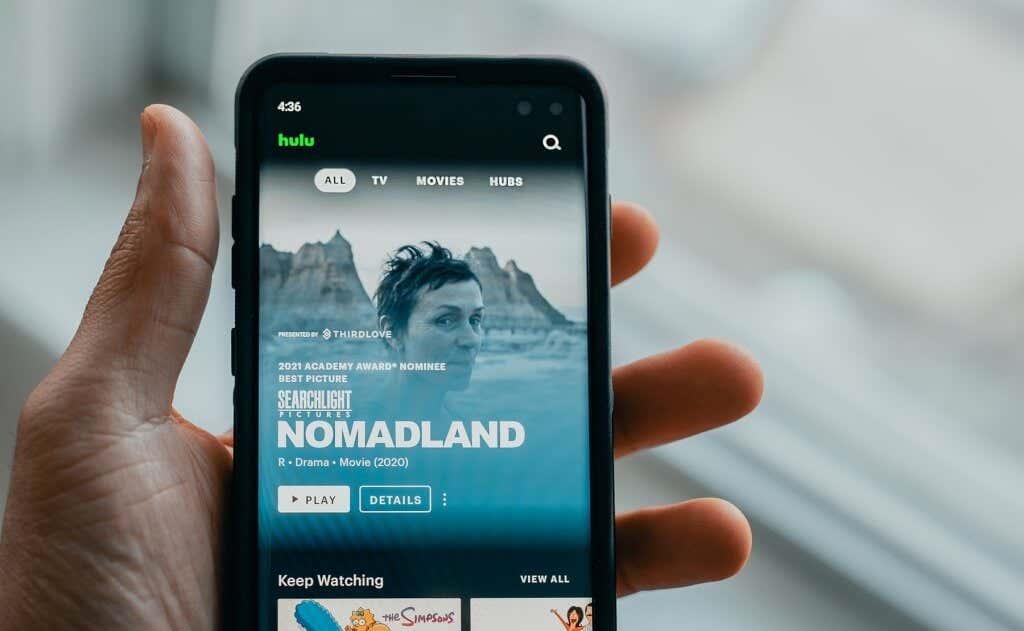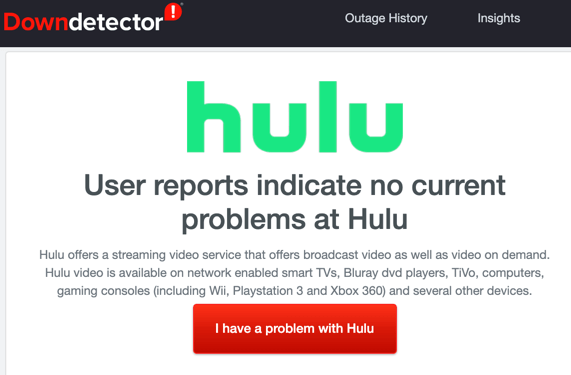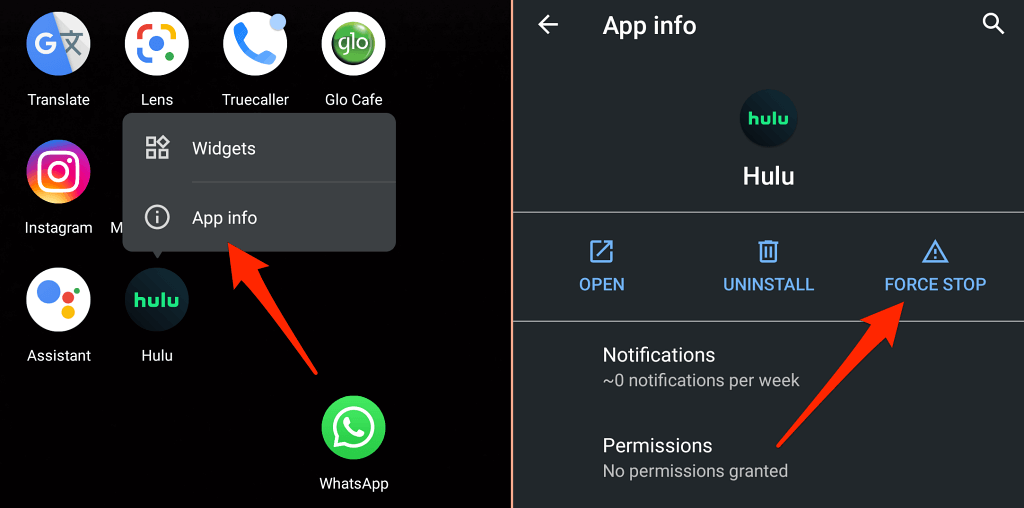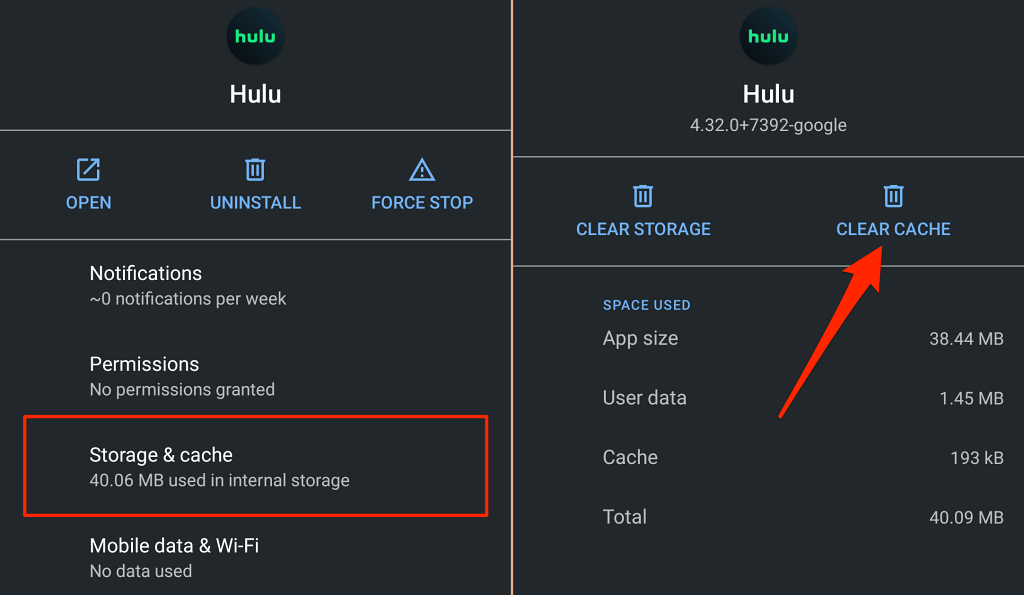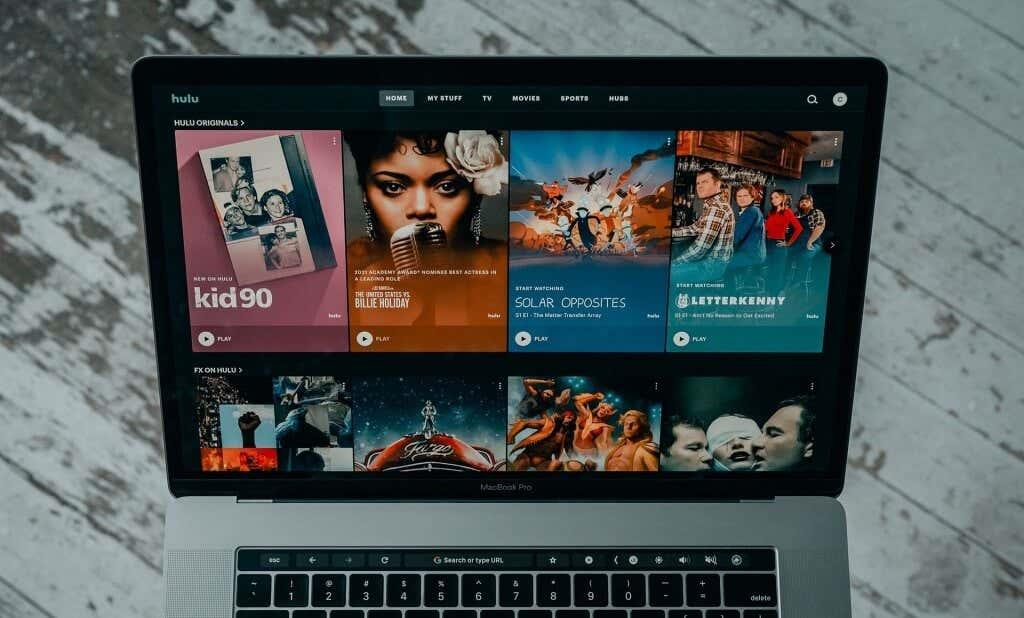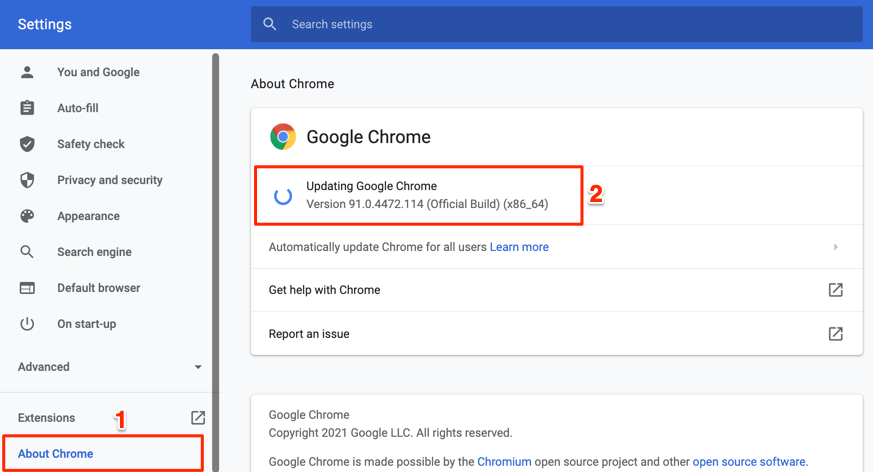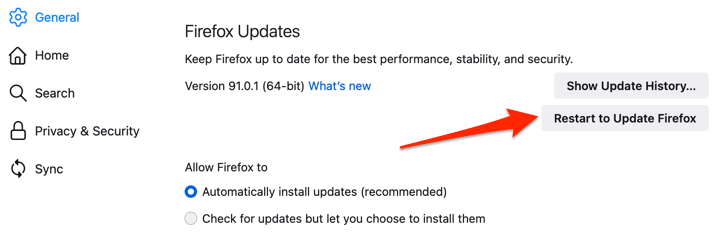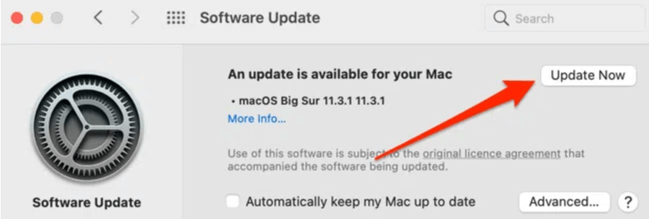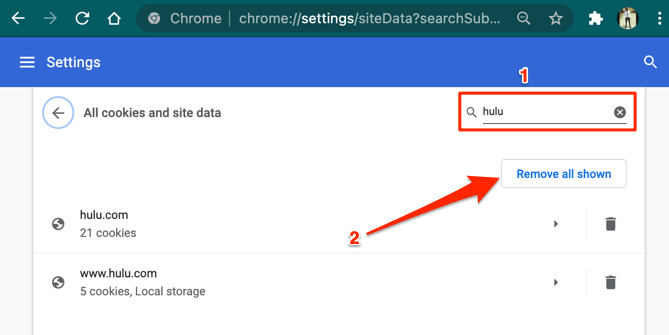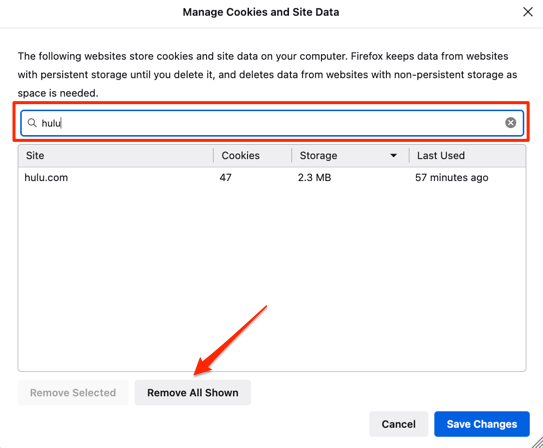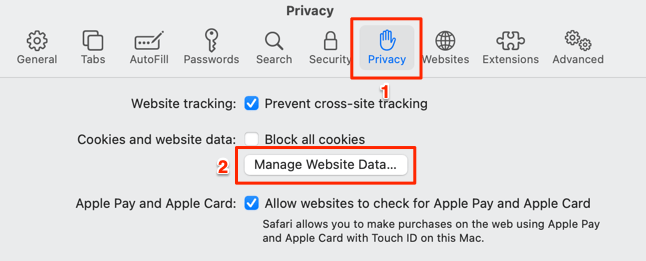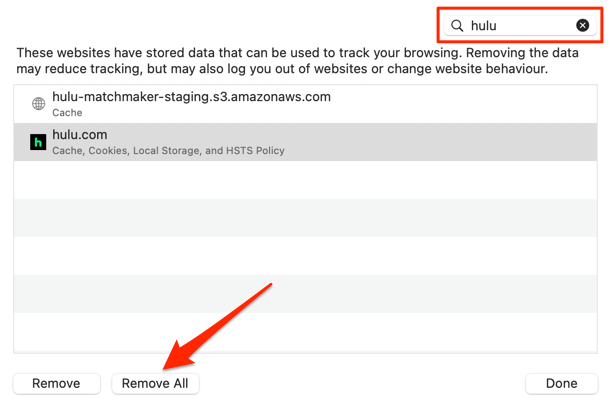Enamasti on Hulu stabiilne video voogedastusteenus , mis töötab suurepäraselt mobiilseadmetes, arvutites, nutitelerites, konsoolides jne. Seadme, brauseri või Interneti-ühendusega seotud probleemid võivad aga põhjustada Hulu mitmesuguste veakoodide kuvamise. .
Kui voogedastusteenus ei saa filmi esitamise ajal teie seadmega ühendust luua, kuvatakse ekraanile veakood Hulu RUNUNK13. See tõrge on tavaliselt tingitud võrguga seotud probleemidest, serveri seisakuajast Hulu otsas, Hulu rakenduse vigadest ja nii edasi. Probleemi lahendamise soovituste saamiseks vaadake allolevaid tõrkeotsingu parandusi.

Interneti-ühenduse tõrkeotsing
Paljudel voogedastusteenustel on optimaalse video voogesituse kogemuse jaoks soovitatav kiirus. Näiteks Netflix soovitab standardlahutusega (SD) kvaliteediga voogesitamiseks vähemalt 3 megabitti sekundis (3 Mbps), kõrglahutusega (HD) 5 Mbps ja ülikõrglahutusega (UHD) sisu puhul 25 Mbps. Nendest numbritest väiksem Interneti-kiirus põhjustab video puhverdamist, heli viivitusi ja muid Netflixi tõrkeid .
Häireteta vaatamiskogemuse tagamiseks soovitab Hulu minimaalseks ühenduse kiiruseks Hulu voogesituse teegi sisu puhul 3 Mbps , otseülekannete puhul 8 Mbps ja (UHD)/4K sisu puhul 16 Mbps.
- Interneti-ühenduse kiiruse testimiseks külastage brauseris veebisaiti Fast.com . Kui teie ühenduse kiirus langeb alla Hulu voogesitatava videokvaliteedi soovituste, ühendage ribalaiuse vabastamiseks võrgust lahti muud seadmed.
- Peaksite peatama ka kõik andmemahukad rakendused või tegevused (failide allalaadimine, rakenduste installimine, mängimine, muusika voogesitus jne), mis teie seadmes või muudes võrgus olevates seadmetes töötavad.
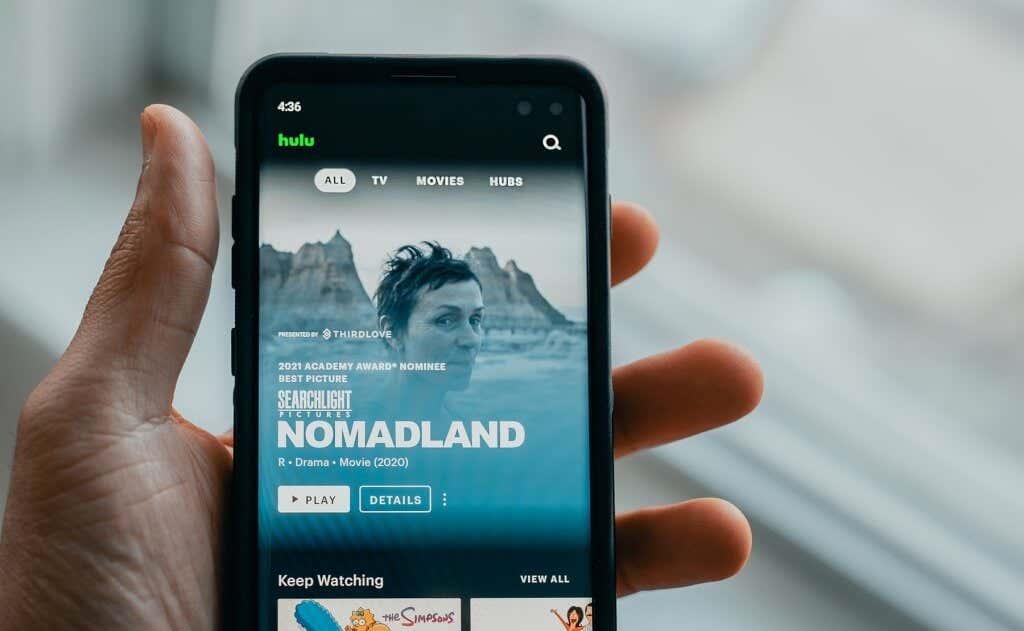
- Kui kasutate traadita võrku, viige mobiilseade, arvuti või voogedastuspulk Wi-Fi-ruuterile lähemale (või vastupidi).
- Ruuteri taaskäivitamine võib samuti parandada ühenduse kiirust ja parandada võrguga seotud tõrkeid, mis põhjustavad Hulu veakoodi RUNUNK13.
- Kui teie ühenduse kiirus jääb aeglaseks, võtke probleemist teatamiseks ühendust Interneti-teenuse pakkujaga.
- Vaadake mõningaid näpunäiteid mobiilse andmesidet kasutavate mobiilseadmete aeglase mobiilse andmesideühenduse kiirendamiseks .
- Kui teil on Windowsi seadmes Hulu veakood RUNUNK13, lugege meie õpetust selle kohta, kuidas Windows 10-s üles- ja allalaadimiskiirust kiirendada .
Kontrollige Hulu serveri olekut
Enne muude võimalike tõrke põhjuste tõrkeotsingut kasutage veebipõhiseid saidi jälgimise tööriistu, nagu DownDetector , et kontrollida, kas Hulu serverid töötavad õigesti või kas neil on katkestus.
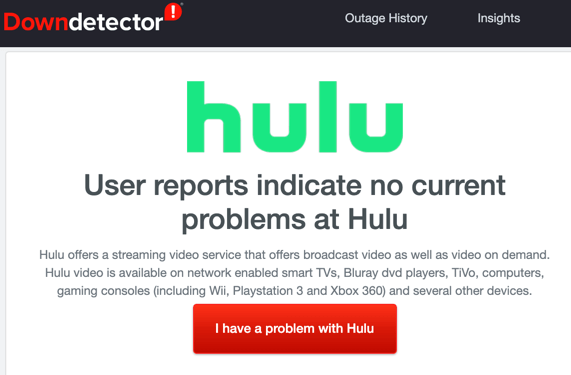
Kui need tööriistad viitavad probleemidele Hulu serverites või kui teised Hulu kasutajad teatavad sarnastest probleemidest, võtke ühendust Hulu toega .
Sundige Hulu sulgema ja tühjendage rakenduse vahemälu
Kui rakenduses esineb ajutine tõrge või kui rakenduse ajutised failid on rikutud , ei pruugi Hulu olla võimeline filme või telesaateid esitama . Avage oma seadmes Hulu rakenduse teabemenüü, sundsulgege, taaskäivitage rakendus ja kontrollige, kas see lahendab probleemi.
Android-telefonides ja -tahvelarvutites vajutage pikalt Hulu rakenduse ikooni, valige teabeikoon , puudutage Force Close ja valige kinnitusviibal OK .
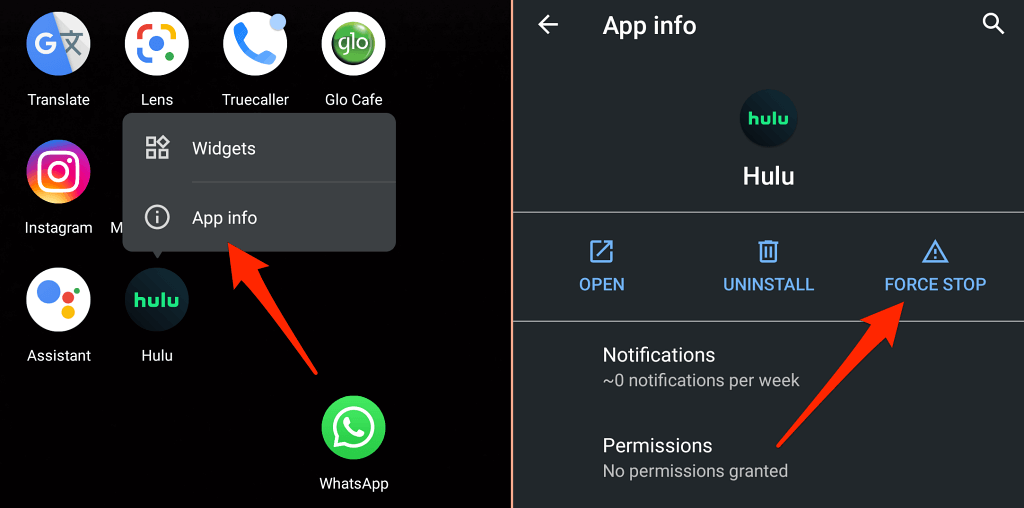
Puudutage Hulu taaskäivitamiseks nuppu Ava . Kui veateade püsib, naaske rakenduse teabelehele, valige Salvestusruum ja vahemälu ning puudutage rakenduse ajutiste failide kustutamiseks valikut Tühjenda vahemälu .
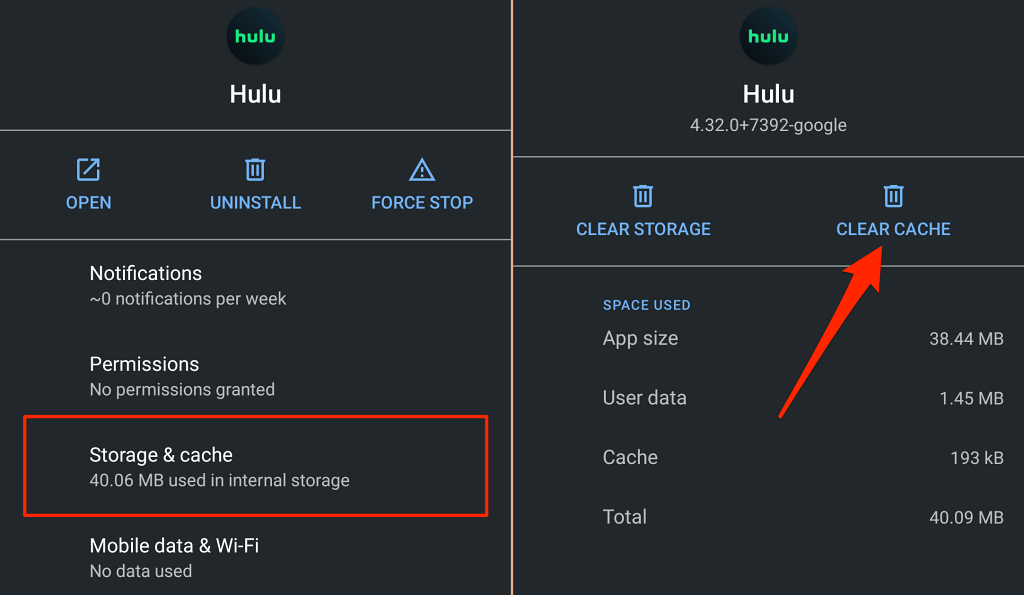
Fire TV seadmete puhul avage Seaded > Rakendused > Installitud rakenduste haldamine > Hulu > Sundpeatamine . Samuti peaksite valima Tühjenda vahemälu , et kustutada oma Fire TV-st (või Fire TV Stickist) Hulu ajutised failid.
Värskendage rakendust Hulu
Hulu soovitab tungivalt installida voogesituse rakenduse uusim versioon kohe pärast selle avaldamist. Need rakenduse värskendused pakuvad uusi funktsioone ja veaparandusi, mis lahendavad jõudlusprobleemid ja vead.
Avage oma seadme rakenduste pood ja värskendage Hulu uusimale versioonile. Veelgi parem, külastage Hulu süsteemi ja rakenduste värskenduste lehte , et saada selgeid juhiseid Hulu värskendamise kohta kõigis ühilduvates seadmetes.
Värskendage oma brauserit
Kui voogesitate sisu veebibrauseri kaudu, on oluline, et teie seadmesse oleks installitud uusim brauseri versioon. Vigadega või aegunud brauser võib käivitada ühenduvusprobleemid, mille tõttu kuvab Hulu sisu esitamisel veakoodi RUNUNK13.
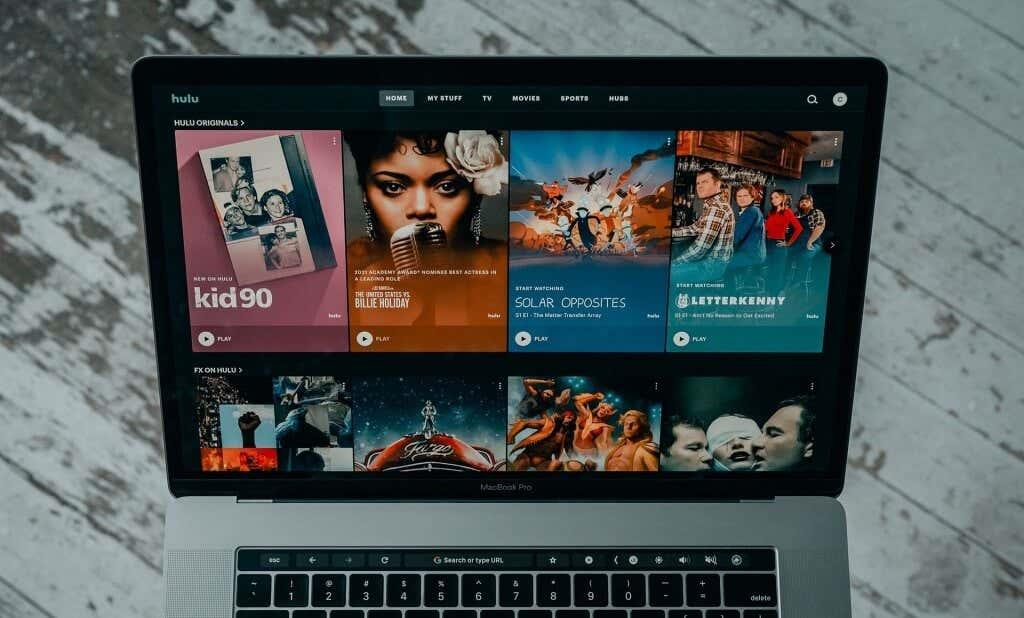
Kuigi suuremad veebibrauserid värskendavad end automaatselt, avage värskenduste kontrollimiseks brauseri seadete menüü.
Hulu toetab Google Chrome'i (macOS ja Windows), Mozilla Firefoxi (macOS ja Windows), Safarit (ainult macOS) ja Microsoft Edge'i (ainult Windows).
Chrome'i ja Microsoft Edge'i värskendamiseks valige brauseri menüüikoon > Seaded > Teave Chrome'i kohta või Teave Microsoft Microsofti kohta .
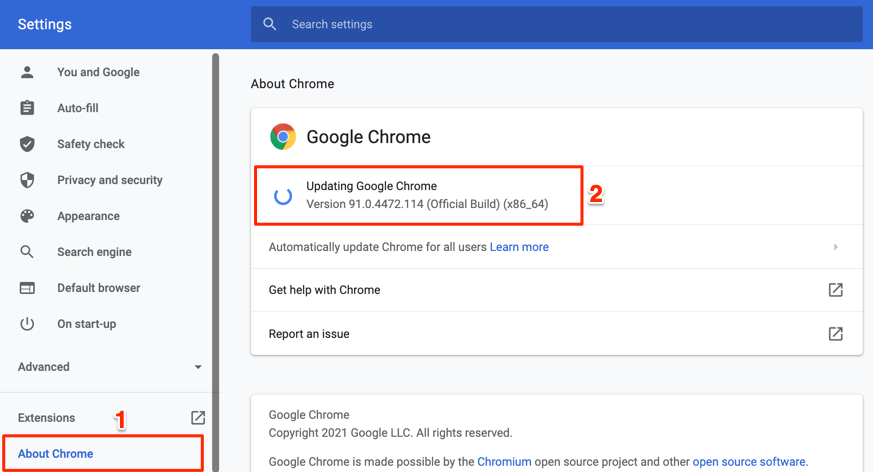
Firefoxi puhul avage brauseri Seaded > Üldine , minge jaotisse „Firefoxi värskendused” ja valige Otsi värskendusi . Kui Firefox on taustal juba värskenduse alla laadinud, valige värskenduse installimiseks Firefoxi värskendamiseks Restart .
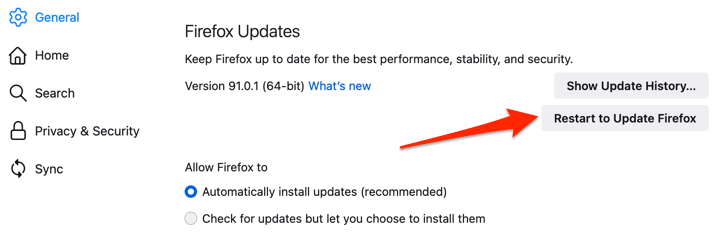
Uusimate macOS-i värskenduste installimine hoiab Safari ajakohasena. Ühendage oma Mac Internetiga ja minge jaotisesse Süsteemieelistused > Tarkvaravärskendus > Uuenda kohe või Värskenda kohe , et installida uusim macOS-i värskendus/versioon.
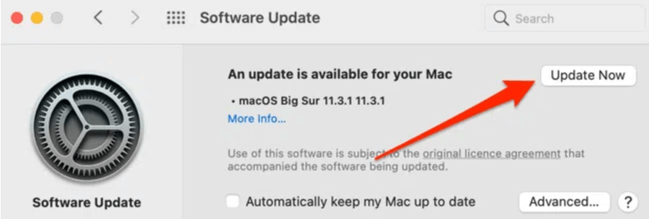
Kustutage Hulu küpsised ja saidi andmed
Kui näete endiselt oma veebibrauseris Hulu veakoodi RUNUNK13, võib probleemi lahendada Hulu küpsiste ja saidiandmete kustutamine. Pange tähele, et see toiming logib teid brauseris Hulu kontolt välja ja lähtestab muud saidi eelistused.
Kustutage Chrome'is Hulu küpsised ja saidiandmed
Sulgege kõik Hulu vahekaardid ja järgige alltoodud samme.
- Kleepige aadressiribale chrome://settings/siteData ja vajutage sisestusklahvi .
- Tippige otsinguribale hulu ja valige Eemalda kõik .
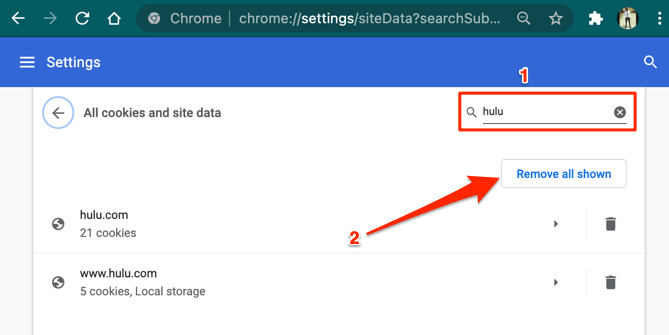
Kustutage Mozilla Firefoxis Hulu küpsised
Hulu kasutajad, kes kogevad Firefoxis seda veakoodi RUNUNK13, kustutage voogesitusteenuse küpsised ja saidiandmed, järgides alltoodud samme.
- Kleepige aadressiribale about:preferences#privacy ja vajutage sisestusklahvi .
- Kerige jaotiseni „Küpsised ja saidiandmed” ja valige Halda andmeid .

- Tippige otsinguribale hulu ja valige Eemalda kõik kuvatud .
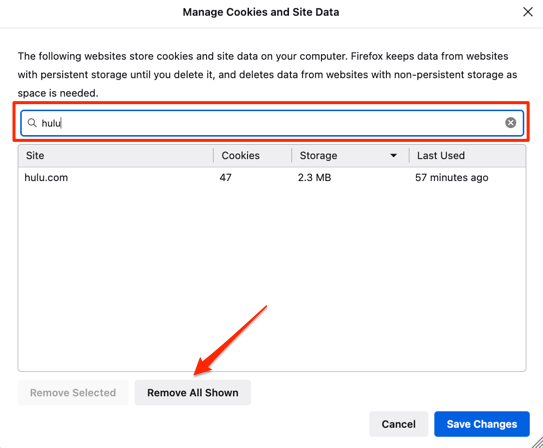
Kustutage Safaris Hulu küpsised
Käivitage Safari, valige menüüribalt Safari , valige Eelistused , minge vahekaardile Privaatsus ja valige Veebisaidi andmete haldamine .
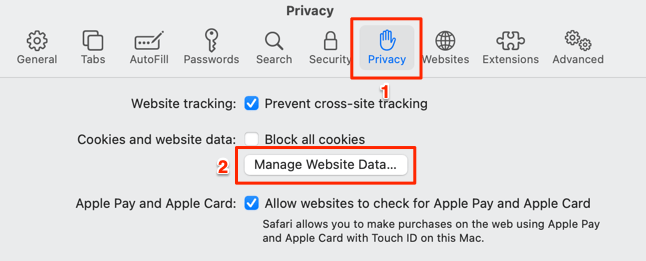
Tippige otsinguribale hulu ja valige Eemalda kõik .
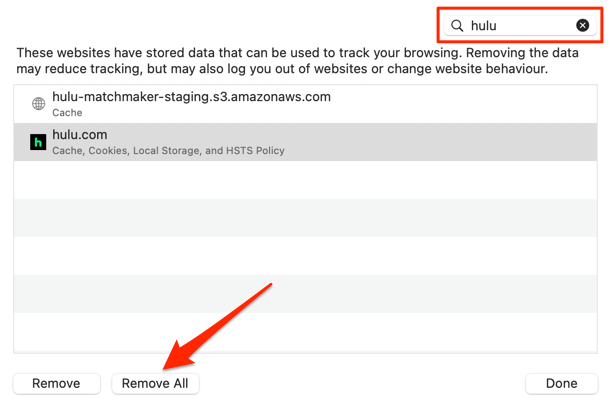
Taaskäivitage oma seade
Kui näete endiselt Hulu veakoodi RUNUNK13, lülitage seade välja ja lülitage see uuesti sisse. See lihtne tõrkeotsingu samm võib probleemi lahendada kõigis Hulu toetatud seadmetes .
Olgu selleks siis nutitelefon, tahvelarvuti, nutiteler, voogedastusseadmete (Chromecast, Fire TV, Apple TV, Roku jne) konsoolid, taaskäivitage see ja proovige Hulus sisu uuesti esitada.
Hulu veakood RUNUNK13: rohkem tõrkeotsingu parandusi
Seadme tarkvara või püsivara värskendamine uusimatele versioonidele võib lahendada ka probleemid, mis takistavad Hulu teie seadmes sisu esitamast. Samuti võite proovida oma seadme võrguseadeid lähtestada tehase vaikeseadetele. Kui kõik tõrkeotsingu toimingud teie seadmes ebaõnnestuvad, võtke ühendust Hulu toega .